Eliminar un archivo de archivos recientes en Windows 10
En Windows 10, se ofrece una nueva ubicación de acceso rápido de forma predeterminada en el Explorador de archivos. Recopila las carpetas de uso frecuente y los archivos recientes. Ya cubrimos antes cómo eliminar archivos recientes, y cómo eliminar carpetas frecuentes del acceso rápido. Hoy me gustaría compartir un consejo simple que le permite ocultar un archivo del acceso rápido y evitar que aparezca allí.
La ubicación de acceso rápido en el Explorador de archivos está destinada a reemplazar la función Archivos recientes del menú Inicio en versiones anteriores de Windows. En la Vista previa técnica de Windows 10, no hay una manera fácil de acceder a "Archivos recientes" desde cualquier otro lugar de la interfaz de usuario, excepto Acceso rápido. Cada vez que el usuario necesite verificar la actividad reciente de su archivo, tendrá que abrir Explorer.
Pero si no está contento de ver que aparece algún archivo privado en Acceso rápido, es posible que desee ocultar ese archivo. Para hacer eso, simplemente siga las sencillas instrucciones a continuación.
- Abra el Explorador de archivos y haga clic en Acceso rápido si no está abierto de forma predeterminada.
- Haga clic con el botón derecho en cualquier carpeta que desee ocultar del acceso rápido.
- Elija el comando "Quitar del acceso rápido"para ocultar el archivo seleccionado.
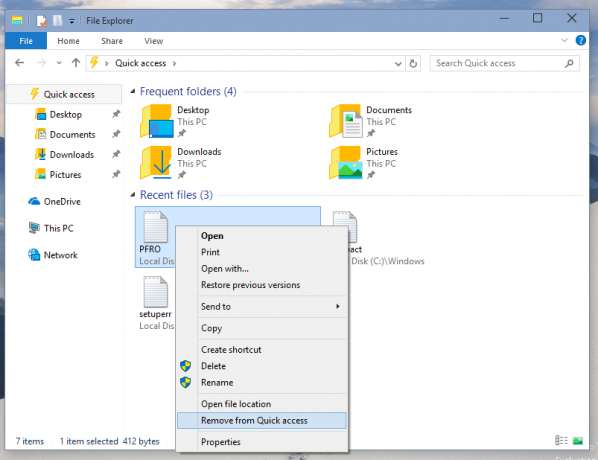
Eso es suficiente para ocultar el archivo. Además, podría estar interesado en abra esta PC en lugar de Acceso rápido en el Explorador de archivos de Windows 10.


